Como tirar e compartilhar capturas de tela do Nintendo Switch
Quando você acaba de alcançar algo impressionante em seu favorito Nintendo Switch jogo, é ótimo poder fazer uma captura de tela do seu progresso e compartilhá-la com outras pessoas. Veja como fazer screenshots do Nintendo Switch e o que você precisa saber sobre compartilhamento.
Como fazer uma captura de tela no Nintendo Switch
Tirar uma captura de tela é muito fácil com o Nintendo Switch, desde que você saiba qual botão apertar:
- No controlador Joy-Con: O Joy-Con esquerdo possui um botão de captura de tela dedicado. É quadrado e está localizado próximo à parte inferior do controlador, abaixo dos botões direcionais.
- Em um controlador Pro: O botão de captura de tela está localizado à esquerda do centro do controlador, acima do botão direcional.
Depois de pressionar o botão de captura de tela em qualquer controlador, você ouvirá o som do obturador da câmera e uma notificação aparecerá no canto superior esquerdo da tela do seu switch, informando "Captura feita".
Como ver suas capturas de tela no switch Nintendo
Todas as suas capturas de tela podem ser encontradas no aplicativo de álbum do Nintendo Switch. Para ver suas capturas de tela, selecione o Álbum ícone (parece uma caixa com um aquecimento lateral) na parte inferior da tela inicial do switch.
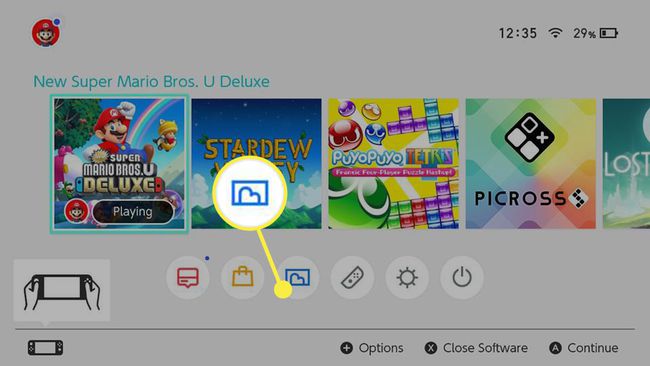
Se você tiver muitas capturas de tela, poderá filtrá-las no álbum para facilitar a visualização. Tocar Filtro ou pressione o Y botão e, em seguida, selecione o filtro que deseja usar. Você pode escolher olhar para:
- Apenas capturas de tela
- Apenas Vídeos
- Memória do sistema: Imagens armazenadas no próprio switch
- Cartão MicroSD: Imagens armazenadas no cartão microSD removível do seu switch
- Screenshots de jogos específicos: para que você possa navegar de acordo com o jogo que jogou.
Como editar uma captura de tela em seu switch Nintendo
É possível adicionar texto às suas capturas de tela antes de compartilhá-las. Veja como.
-
Selecione a imagem que deseja editar.
Você também pode usar os botões direcionais ou analógico esquerdo para mover para a imagem relevante e, em seguida, pressione UMA para abri-lo.
Ou pressione UMA ou toque Editando e Postando.
Selecione Adicione texto.
-
Digite a mensagem que deseja acompanhar sua captura de tela.
Você pode usar o teclado direcional ou o botão analógico esquerdo para selecionar as letras no teclado, mas é muito mais rápido usar os dedos para tocar no teclado na tela.
aperte o Mais (+) para confirmar a mensagem.
-
Toque e arraste o texto finalizado pela tela. Alternativamente, selecione Mudare, em seguida, use os botões direcionais ou o controle esquerdo para mover o texto; use o eu e R botões para girá-lo.
Se você não gostar do tamanho da fonte ou da cor do texto, selecione essas opções para alterá-las de acordo.
-
Selecione Finalizado. Sua captura de tela agora tem o texto adicionado a ela.

Uma cópia de sua captura de tela sem o texto é salva em seu Switch para referência futura.
Como compartilhar a captura de tela no Facebook ou Twitter
Depois de selecionar a captura de tela, você pode compartilhá-la facilmente com outras pessoas usando alguns métodos diferentes.
Veja como compartilhá-lo por meio de redes sociais como Facebook ou Twitter.
Tocar Editando e Postandoou pressione UMA.
-
Selecione Publicar
Se você quiser compartilhar várias capturas de tela de uma vez, toque em Postagem Múltipla e selecione cada imagem que deseja compartilhar, antes de tocar Publicar.
-
Escolha um Local de postagem. Suas opções são Facebook ou Twitter.
Na primeira vez que você fizer isso, será necessário vincular suas contas de mídia social ao Switch. Selecione Link da contae siga as instruções para fazer login.
Insira um comentário ou tweet e selecione Publicar para enviar a captura de tela para sua conta de mídia social.
Uma mensagem aparecerá confirmando que você compartilhou com sucesso uma captura de tela do Nintendo Switch. Verifique sua conta de mídia social para ter certeza!
Como copiar uma captura de tela para um cartão MicroSD
Às vezes, você pode querer mover suas capturas de tela para um cartão microSD em vez de deixá-lo no console. Isso é útil porque você pode remover o cartão microSD e colocá-lo em seu PC ou laptop, como faria com um cartão de memória de câmera digital.
Ao navegar no álbum do Switch, selecione a captura de tela que deseja mover.
Tocar Editando e Postando.
Selecione cópia de.
Selecione cópia de novamente.
Selecione OK.
-
Agora você tem duas cópias dessa captura de tela. Um no switch e um no cartão microSD.
Quer deletar uma dessas cópias? No álbum, toque em Excluir (ou pressione X) e selecione cada imagem. Selecione Excluir para excluir as imagens que você selecionou.
